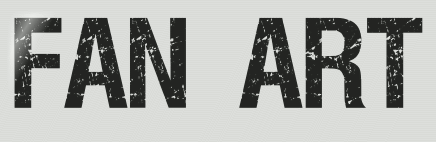 |
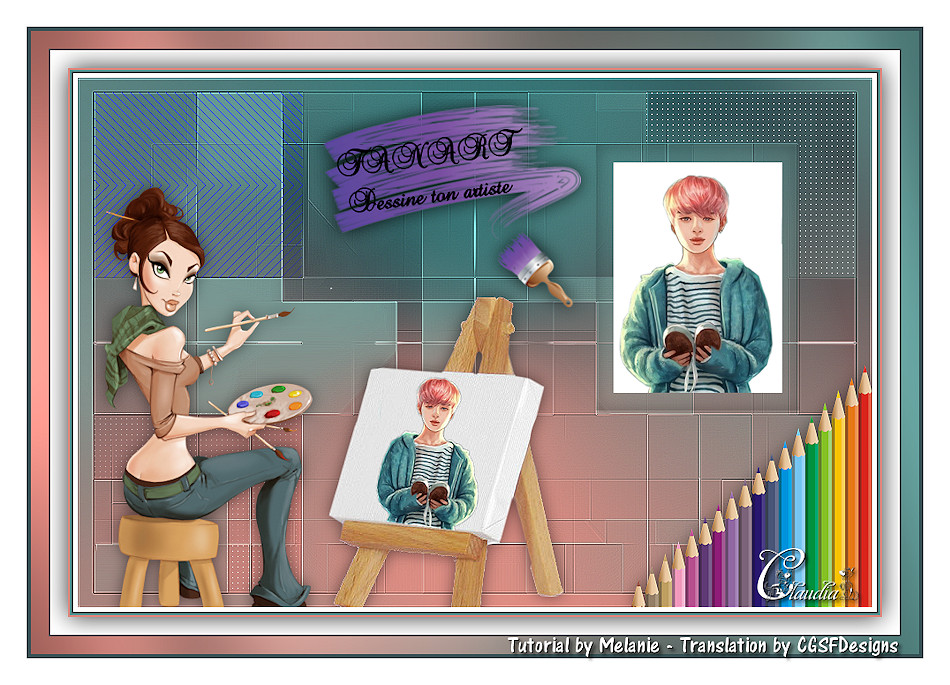
Deze tutorial is auteursrechtelijk beschermd door La passion de Mel, alle rechten voorbehouden.
Elke verspreiding, zonder voorafgaande schriftelijke toestemming is geheel verboden.
Elke gelijkenis met een andere tutorial is puur toeval.
Deze les is geschreven in PaintShop Pro 2019 op 07-03-2020.
Ik heb de persoonlijke toestemming van Mélanie om haar lessen te vertalen uit het Frans.
Wil je deze vertaling linken, dan moet je Mélanie daarvoor persoonlijk toestemming om vragen !!!
Ik ben alleen maar de vertaler, de auteursrechten liggen volledig bij Mélanie.
Merci beaucoup Mélanie que je pouvez traduire vos tutorièls en Néerlandais
Claudia.
Materialen :

Het Masker "QMM752016 city" openen we in PSP zelf.
Filters :
Mehdi - Wavy Lab 1.1.
AP [Lines] - Lines - SilverLining.
Carolaine and Sensibility - CS-LDots.
Graphics Plus - Cross Shadow.
Kleurenpallet :
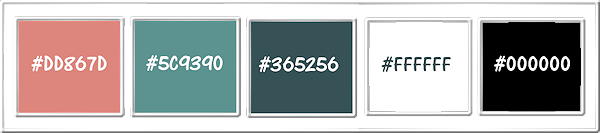
1ste kleur = #DD867D
2de kleur = #5C9390
3de kleur = #365256
4de kleur = #FFFFFF
5de kleur = #000000
Wanneer je met eigen kleuren werkt speel dan met de mengmodus en/of dekking naar eigen inzicht.
Klik op onderstaande banner om naar de originele les te gaan :
![]()
Ga naar het Kleurenpallet en zet de Voorgrondkleur op de 1ste kleur en de Achtergrondkleur op de 2de kleur.
![]()
1.
Open uit de materialen het bestand "Canal_Alpha_FanArt".
Dit is geen leeg bestand. De selecties zitten in het alfakanaal.
Venster - Dupliceren (of gebruik de sneltoetsen SHIFT + D).
Sluit het originele bestand, we werken verder op het duplicaat.
![]()
2.
Effecten - Insteekfilters - Mehdi - Wavy Lab 1.1 :
1ste vierkantje = 2de kleur / 2de = 1ste kleur / 3de = 3de kleur / 4de = wordt automatisch gekozen
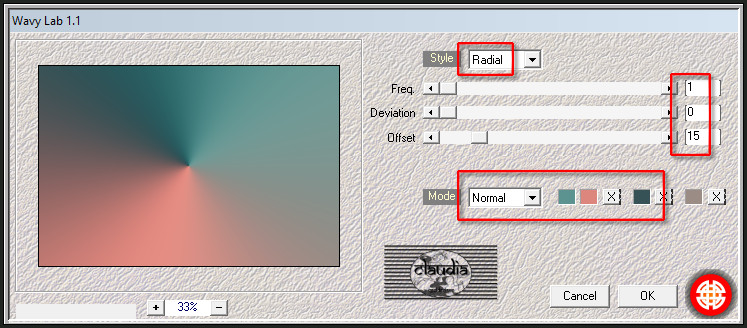
Aanpassen - Vervagen - Gaussiaanse vervaging : Bereik = 50.
Lagen - Dupliceren.
![]()
3.
Open uit de materialen het Masker "QMM752016 city" en minimaliseer het.
Ga terug naar je werkje.
Lagen - Nieuwe maskerlaag - Uit afbeelding :
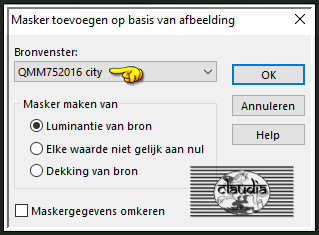
Lagen - Samenvoegen - Groep samenvoegen.
Effecten - Randeffecten - Accentueren.
![]()
4.
Lagen - Dupliceren.
Afbeelding - Spiegelen - Horizontaal spiegelen.
Lagen - Samenvoegen - Omlaag samenvoegen.
![]()
5.
Selecties - Selectie laden/opslaan - Selectie laden uit alfkanaal : Fanart1
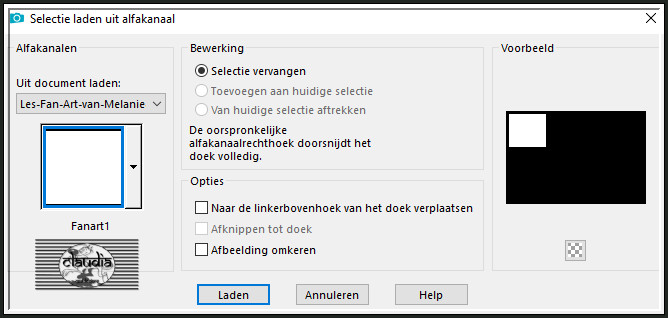
Effecten - Insteekfilters - AP [Lines] - Lines - SilverLining :
![Effecten - Insteekfilters - AP [Lines] - Lines - SilverLining](../../images/Vertaalde_Lessen/La-passion-de-Mel/Fan-Art/Plaatje4.jpg)
Selecties - Niets selecteren.
![]()
6.
Selecties - Selectie laden/opslaan - Selectie laden uit alfkanaal : Fanart2
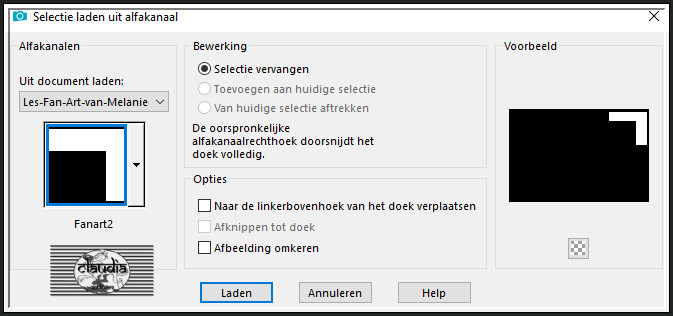
Effecten - Insteekfilters - Carolaine and Sensibility - CS-LDots :
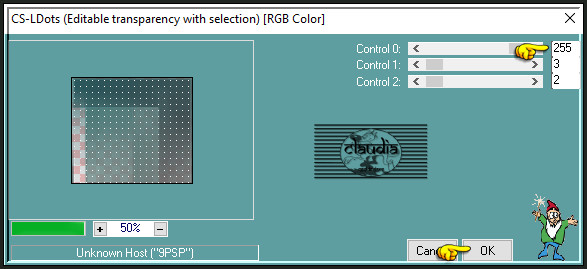
Selecties - Niets selecteren.
![]()
7.
Selecties - Selectie laden/opslaan - Selectie laden uit alfkanaal : Fanart3
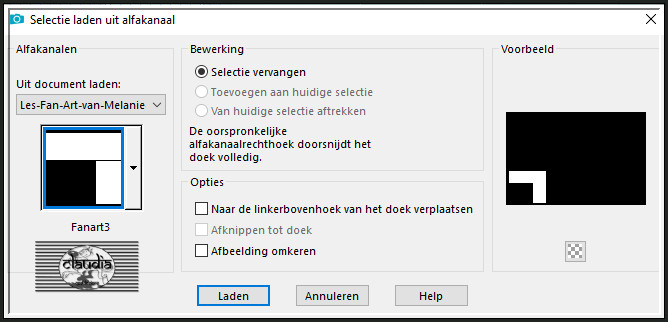
Effecten - Insteekfilters - AP [Lines] - Lines - SilverLining :
![Effecten - Insteekfilters - AP [Lines] - Lines - SilverLining](../../images/Vertaalde_Lessen/La-passion-de-Mel/Fan-Art/Plaatje8.jpg)
Selecties - Niets selecteren.
![]()
8.
Open uit de materialen de tube "Q-5-PinUpToons_Painter2".
Bewerken - Kopiëren.
Ga terug naar je werkje.
Bewerken - Plakken als nieuwe laag.
Plaats de tube links onderaan :
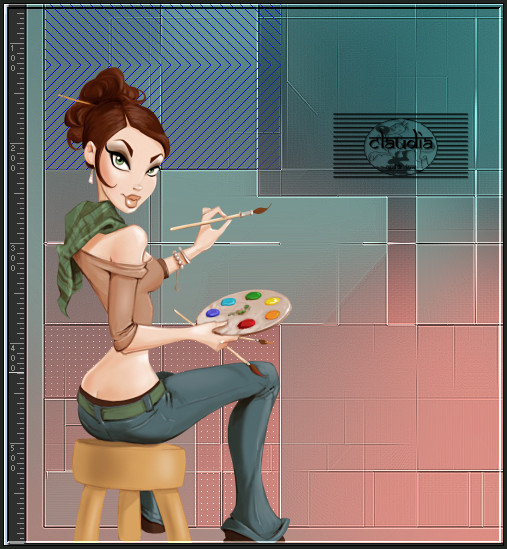
Effecten - 3D-Effecten - Slagschaduw :
Verticaal = 0
Horizontaal = 0
Dekking = 50
Vervaging = 25
Kleur = Zwart (#000000)
![]()
9.
Zet je werkje voor nu even opzij.
Open uit de materialen de tube "0J7CNTpJSUlnOx7iQcXMbyUM6QY".
Verwijder het watermerk.
Bewerken - Kopiëren.
Zet de tube even opzij, we hebben het later weer nodig.
Open uit de materialen de tube "tsgina001305[1]".
Venster - Dupliceren (of gebruik de sneltoetsen Shift + D).
Sluit de originele schildersezel, we werken verder op het duplicaat.
Bewerken - Plakken als nieuwe laag.
Wijzig het formaat van de tube naar eigen inzicht en verscherp het.
(ik heb de tube met 25% verkleind)
Druk op de K toets op het toetsenbord om het raster te activeren.
Draai de tube zodat deze mooi op het doek komt te staan :

Aanpassen - Scherpte - Verscherpen.
Lagen - Samenvoegen - Omlaag samenvoegen.
![]()
10.
Bewerken - Kopiëren (de bewerkte schildersezel).
Ga terug naar je opzij gezette werkje.
Bewerken - Plakken als nieuwe laag.
Afbeelding - Spiegelen - Horizontaal spiegelen.
Plaats de tube links onderaan :
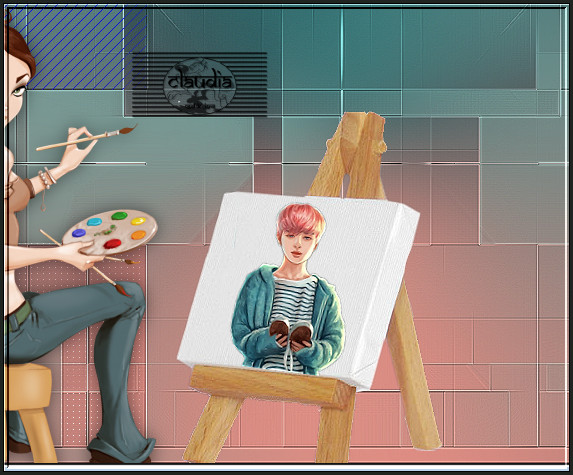
Effecten - 3D-Effecten - Slagschaduw :
Verticaal = 0
Horizontaal = 0
Dekking = 50
Vervaging = 25
Kleur = Zwart (#000000)
![]()
11.
Lagen - Nieuwe rasterlaag.
Selecties - Selectie laden/opslaan - Selectie laden uit alfkanaal : Fanart4
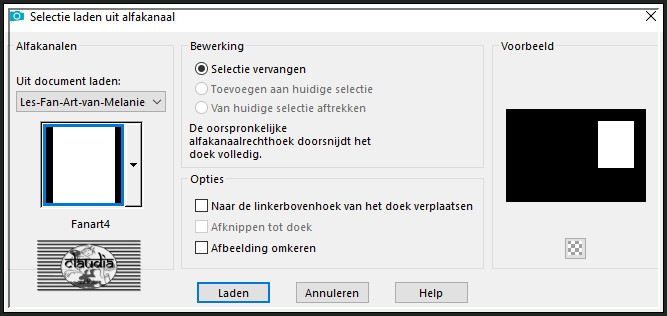
Effecten - 3D-Effecten - Gestanst : Schaduwkleur = zwart
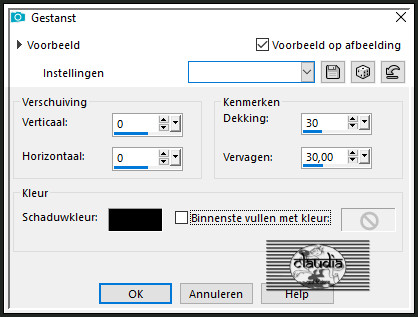
Selecties - Wijzigen - Inkrimpen : Aantal pixels = 20.
Vul de selectie met de 4de kleur.
Activeer de opzij gezette tube "0J7CNTpJSUlnOx7iQcXMbyUM6QY".
Bewerken - Kopiëren.
Ga terug naar je werkje.
Bewerken - Plakken in selectie.
Aanpassen - Scherpte - Verscherpen.
Selecties - Niets selecteren.
![]()
12.
Open uit de materialen het WordArt "Titre".
Bewerken - Kopiëren.
Ga terug naar je werkje.
Bewerken - Plakken als nieuwe laag.
Druk op de K toets op het toetsenbord om het raster te activeren en voer deze getallen in :
Positie X = 263,00 / Positie Y = 24,00

Druk op de M toets om het raster te deactiveren.
![]()
13.
Open uit de materialen de tube "kissclipart-crayon-de-couleur-png-clipart-colored-pencil-crayo-e5a92ba572a34ab1".
Bewerken - KopiËren.
Ga terug naar je werkje.
Bewerken - Plakken als nieuwe laag.
Afbeelding - Spiegelen - Horizontaal spiegelen.
Afbeelding - Formaat wijzigen : 35%, formaat van alle lagen wijzigen niet aangevinkt.
Aanpassen - Scherpte - Verscherpen.
Plaats de tube rechts onderaan :

Effecten - 3D-Effecten - Slagschaduw :
Verticaal = 0
Horizontaal = 0
Dekking = 50
Vervaging = 25
Kleur = Zwart (#000000)
![]()
14.
Afbeelding - Randen toevoegen : Symmetrisch aangevinkt
5 px met de 4de kleur
2 px met de 3de kleur
2 px met de 2de kleur
2 px met de 1ste kleur
![]()
15.
Selecties - Alles selecteren.
Afbeelding - Randen toevoegen : 20 px met de 4de kleur, Symmetrisch aangevinkt.
Effecten - 3D-Effecten - Slagschaduw :
Verticaal = 0
Horizontaal = 0
Dekking = 80
Vervaging = 40
Kleur = Zwart (#000000)
Selecties - Niets selecteren.
![]()
16.
Afbeelding - Randen toevoegen : Symmetrisch aangevinkt
2 px met de 3de kleur
20 px met de 4de kleur
Ga naar het Kleurenpallet en zet de Voorgrondkleur op de 1ste kleur en de Achtergrondkleur op de 2de kleur.
Klik met de muis in de Voorgrondkleur en daarna op het tabblad "Verloop".
Maak een Verloop met deze instellingen :
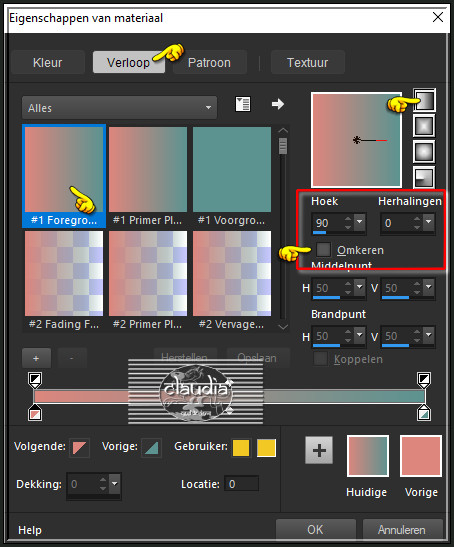
Activeer de Toverstaf, Doezelen en Tolerantie op 0.
Ga terug naar je werkje en selecteer de witte rand van 20 px.
Vul de selectie met het Verloop.
Effecten - Insteekfilters - Graphics Plus - Cross Shadow :
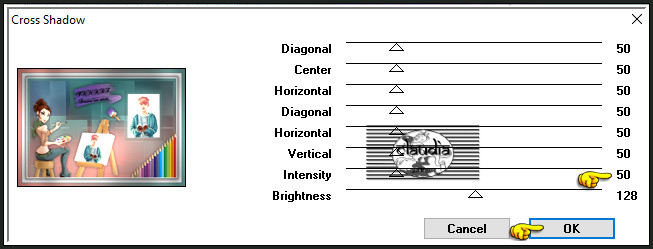
Selecties - Niets selecteren.
![]()
17.
Afbeelding - Randen toevoegen : Symmetrisch aangevinkt
5 px met de 3de kleur
30 px met de 4de kleur
Lagen - Nieuwe rasterlaag.
Plaats hierop je watermerkje.
Afbeelding - Randen toevoegen : 1 px met de 5de kleur, Symmetrisch aangevinkt.
![]()
18.
Afbeelding - Formaat wijzigen : 950 px, breedte, formaat van alle lagen wijzigen aangevinkt.
Aanpassen - Scherpte - Onscherp masker :
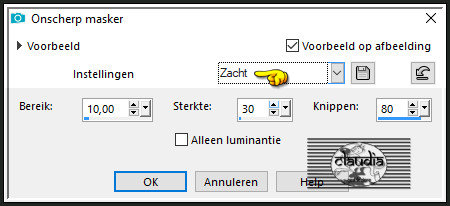
Sla je werkje op als JPG-formaat en daarmee ben je aan het einde gekomen van deze mooie les van Mélanie.
© Claudia - Maart 2020.





